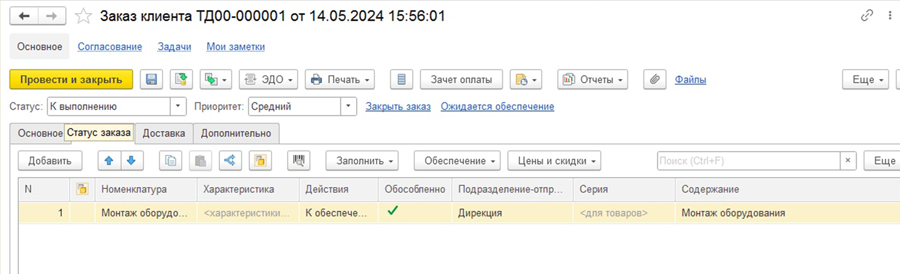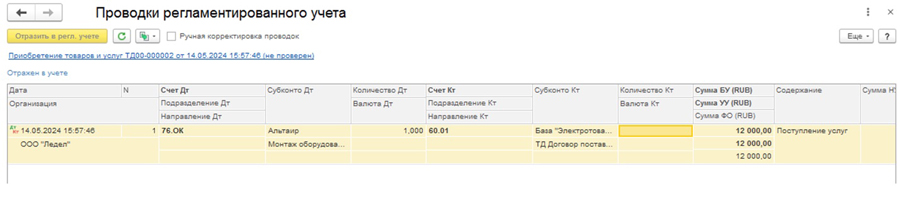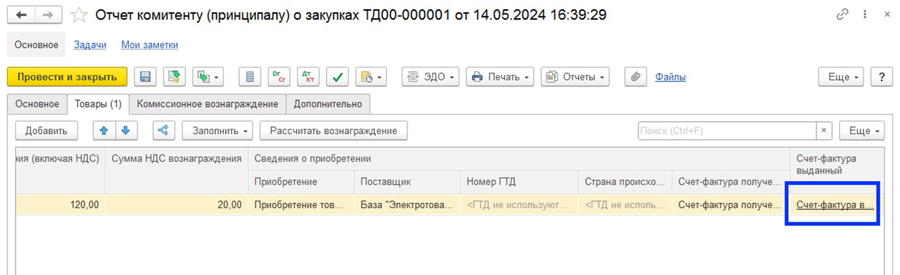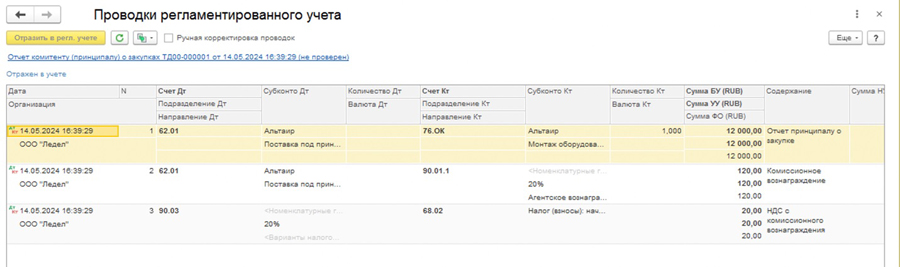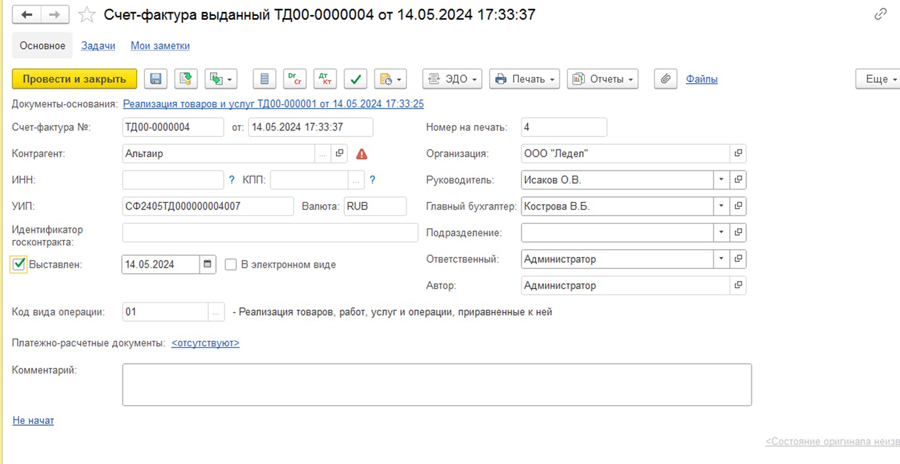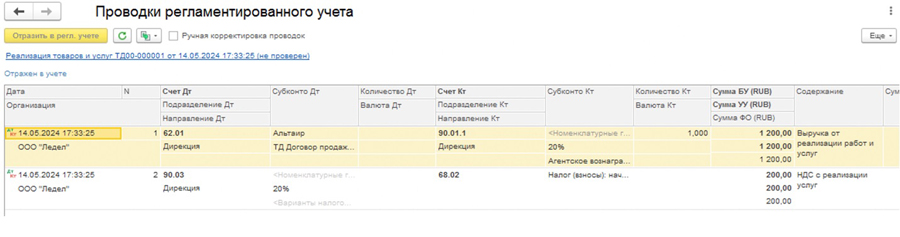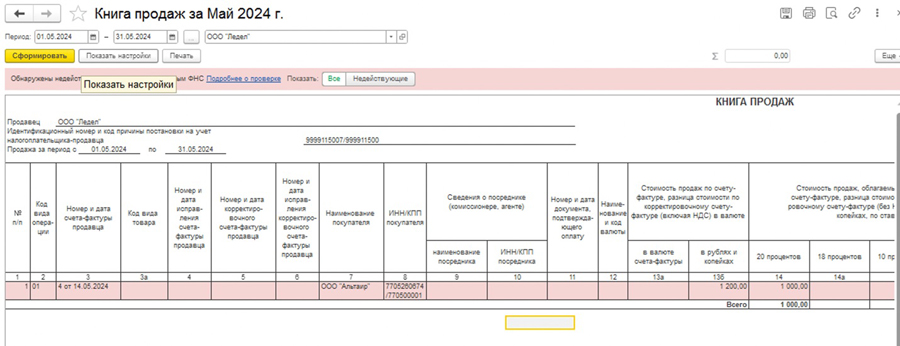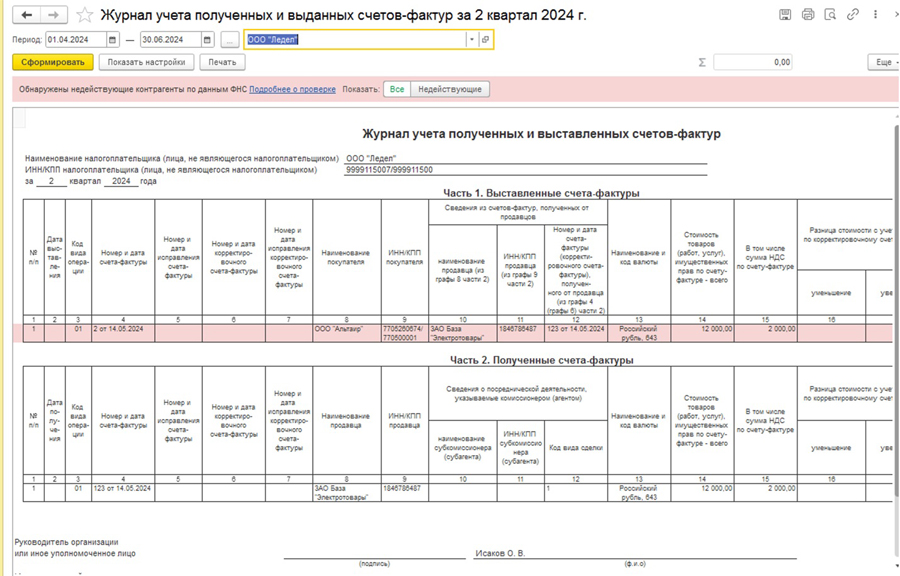Закупка услуг по агентскому договору с перевыставлением принципалу (позиция агента) в "1С:ERP" или "1C:Kомплексная автоматизация"
Разбираем по шагам.
1. Включаем функцию Оказание агентских (комиссионных) услуг по Закупке товаров и услуг в разделе "НСИ и администрирование" - подраздел "Продажи".
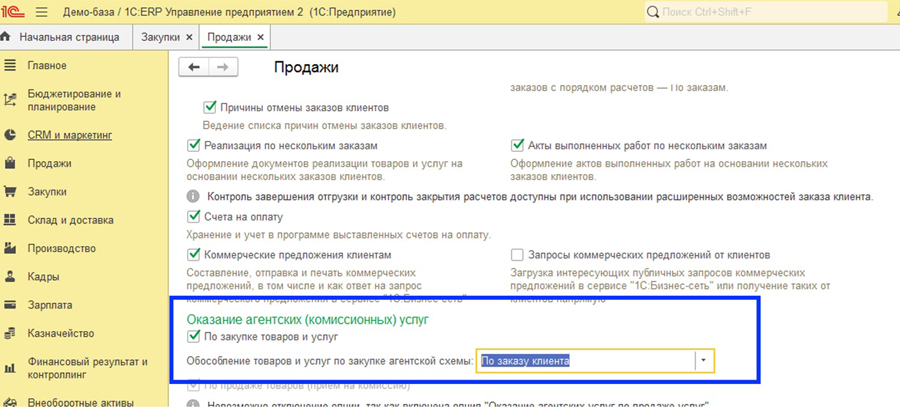
2. Оформляем документ "Заказ клиента".
Выбираем вид операции – "Поставка под принципала".
Особым образом (описано ниже) заполняем договор.
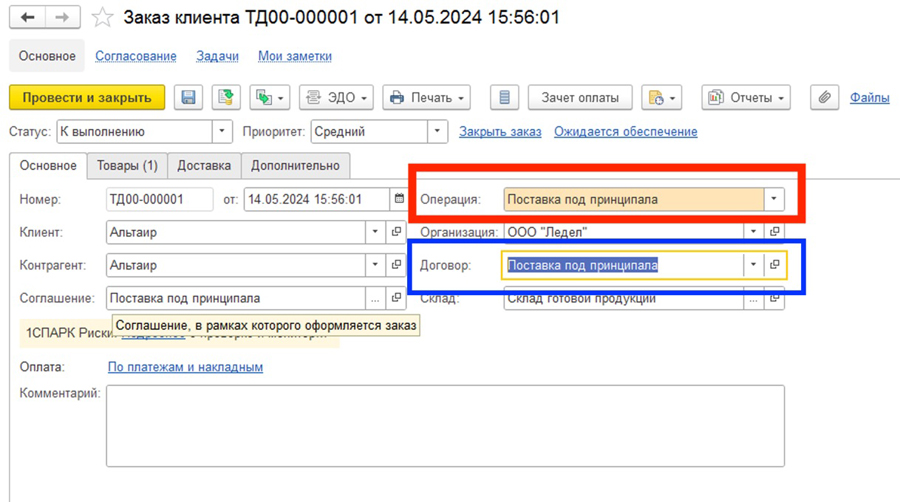
На закладке "Товары" выбираем номенклатуру, которую необходимо приобрести, с типом "Работа".
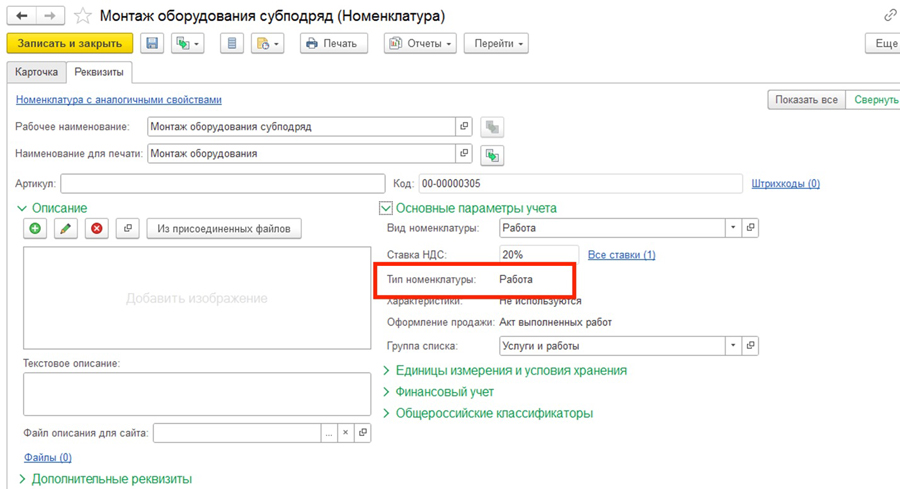
Особенности заполнения договора
В целом, все реквизиты договора заполняются обычным образом с учетом следующих особенностей:
Цель договора – Поставка под принципала.
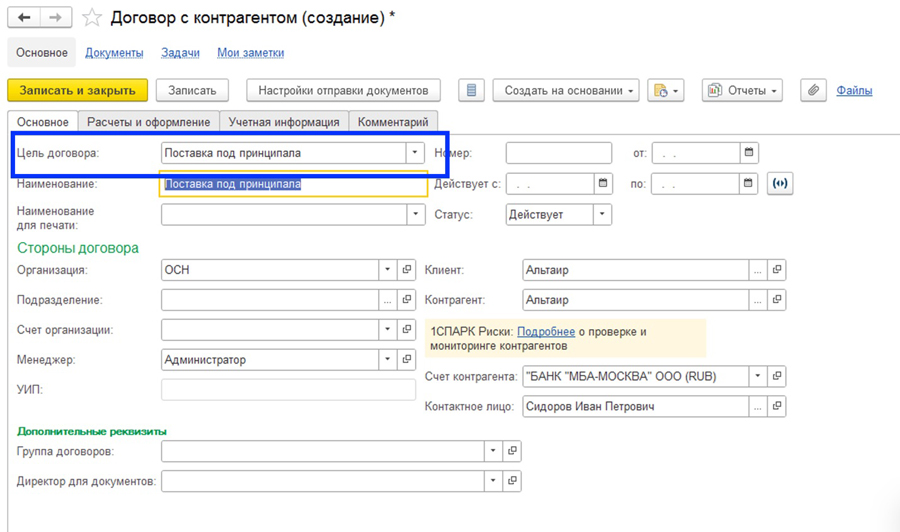
Формирование отчета по закупкам – по необходимости указываем, следует разбивать по по каждой закупке или нет.
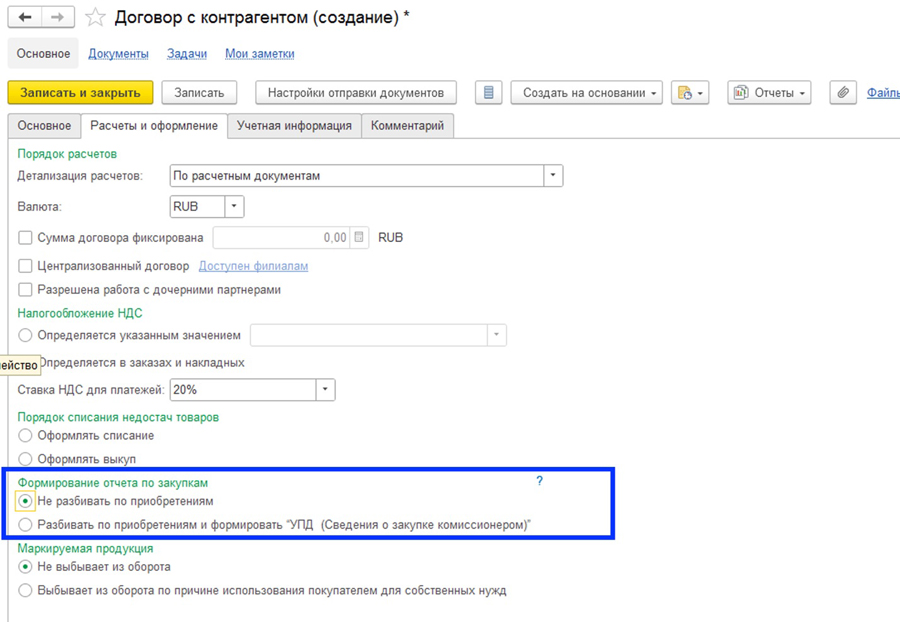
Далее указываем специальную группу финансового учета расчетов:
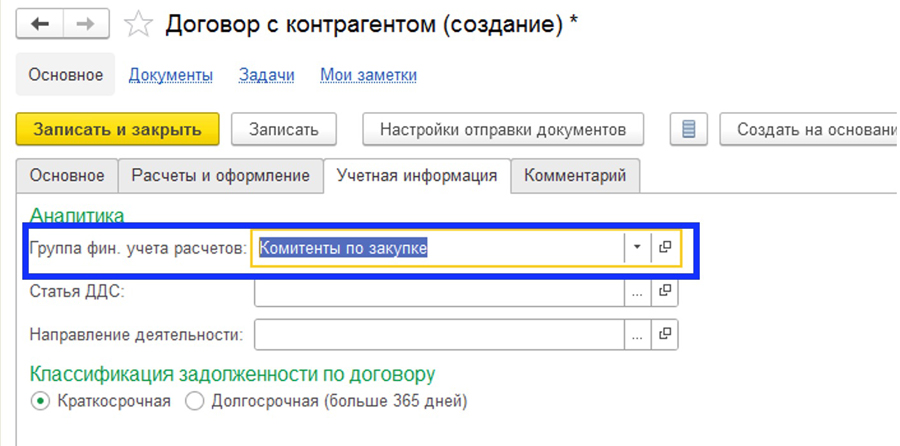
Группа финансового учета настраивается следующим образом:
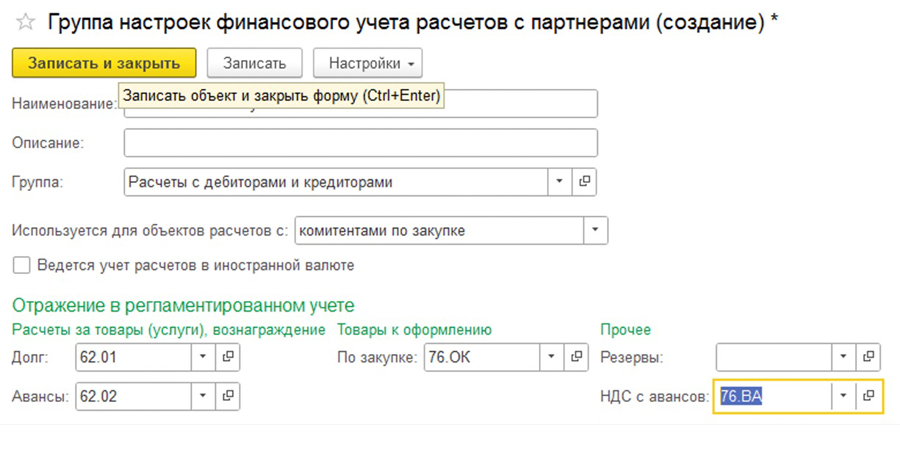
3. На основании документа "Заказ покупателя" создаем документ "Заказ поставщику" (по кнопке "Ввести на основании").
Здесь используются обычные договора на поставку с видом "Закупка".
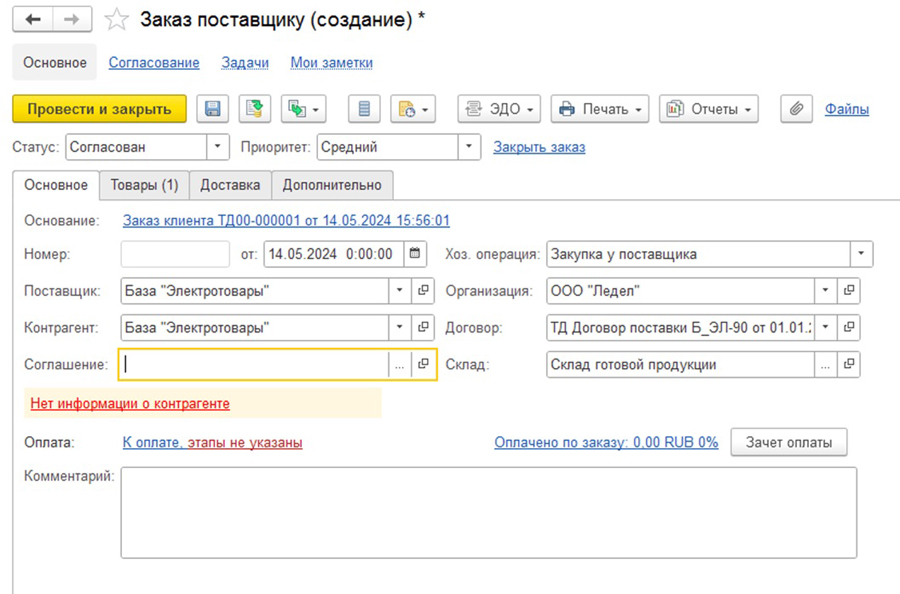
На закладке "Товары" необходимо подставить назначение – ссылку на исходный Заказ клиента.
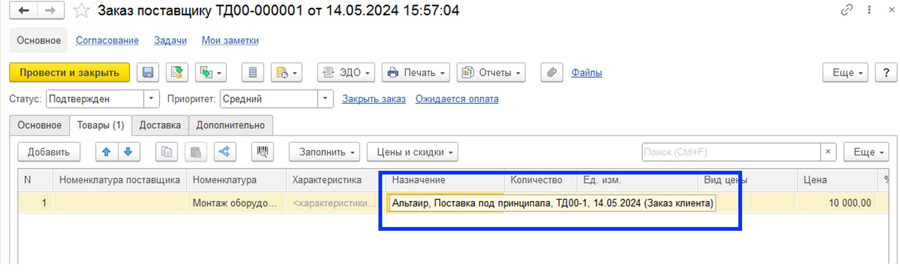
На основании документа "Заказ поставщику" создаем документ "Приобретение товаров и услуг".
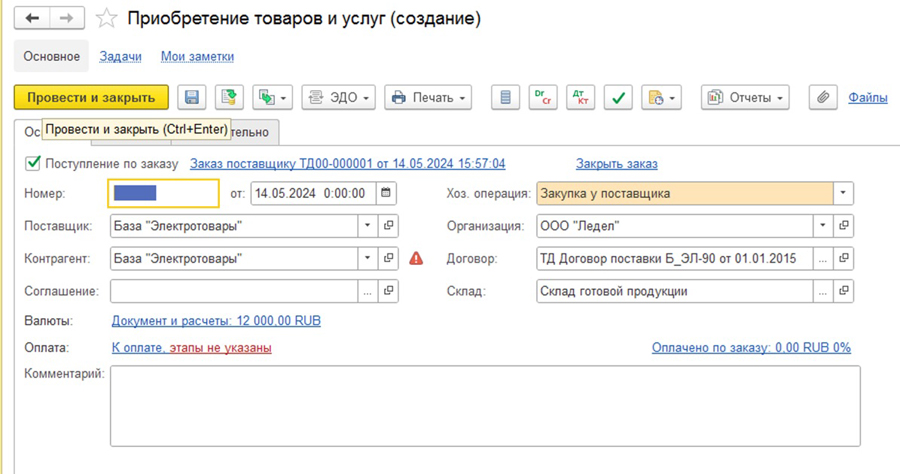
На закладке "Товары" проверяем назначение – ссылку на исходный Заказ клиента.
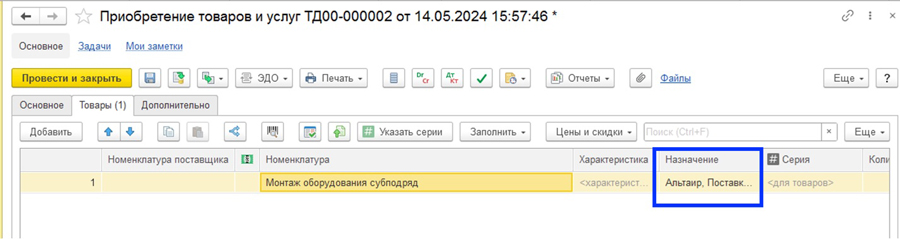
Документ сформирует проводки:
4. В документе "Заказ клиента" проставляем действие "Отгрузить" на строки, по которым требуется перевыставление.
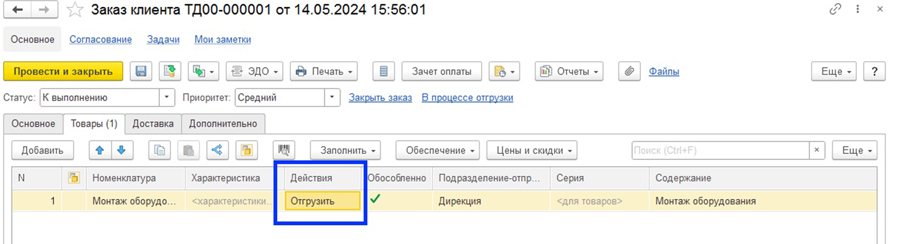
5. Оформляем отчет принципалу о закупке.
Для этого следует воспользоваться помощником в разделе Продажи - Отчеты комитентам о закупках к оформлению.
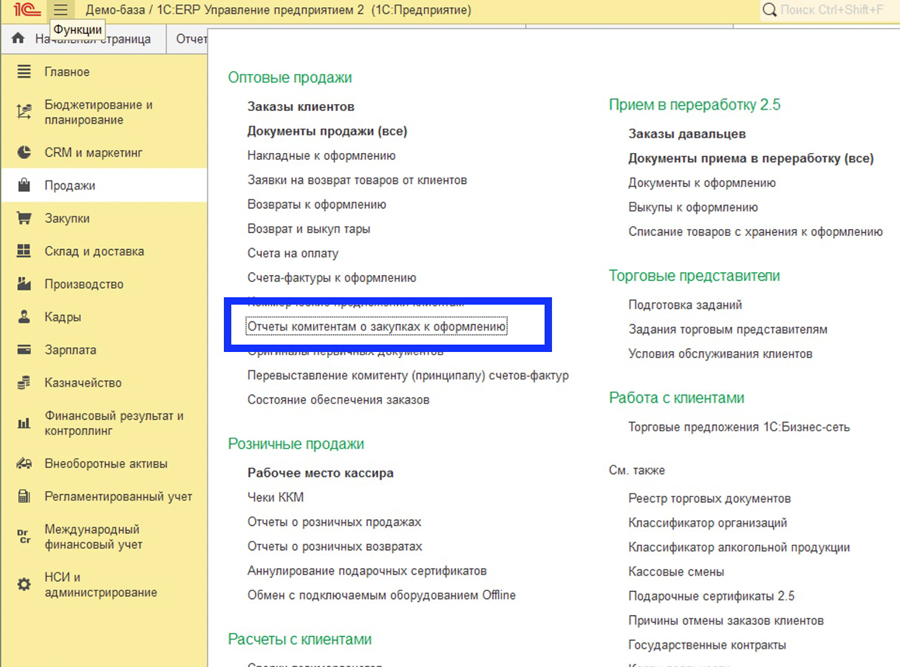
В появившемся окне выбираем требуемые строки и нажимаем "Оформить".
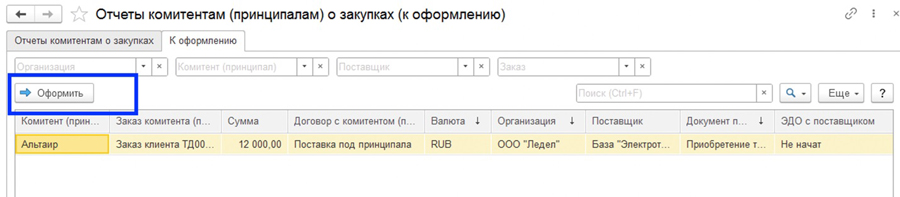
Сформируется документ "Отчет коминтенту (принципалу) о закупках".
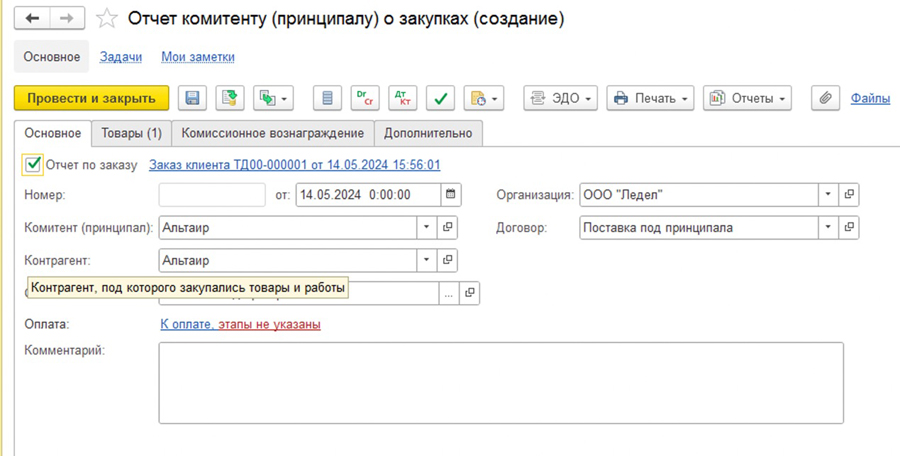
В документе следует обратить внимание на заполненность реквизита "Счет-фактура полученная" - здесь должна быть указана ссылка на счет-фактуру к документу "Приобретение товаров и услуг".

Нажимаем на гиперссылку "Требуется переоформление Счет-фактуры".
Откроется помощник "Перевыставление комитенту (принципалу) счетов-фактур, полученных от поставщиков".
Здесь следует нажать кнопку "Перевыставить счет-фактуру".
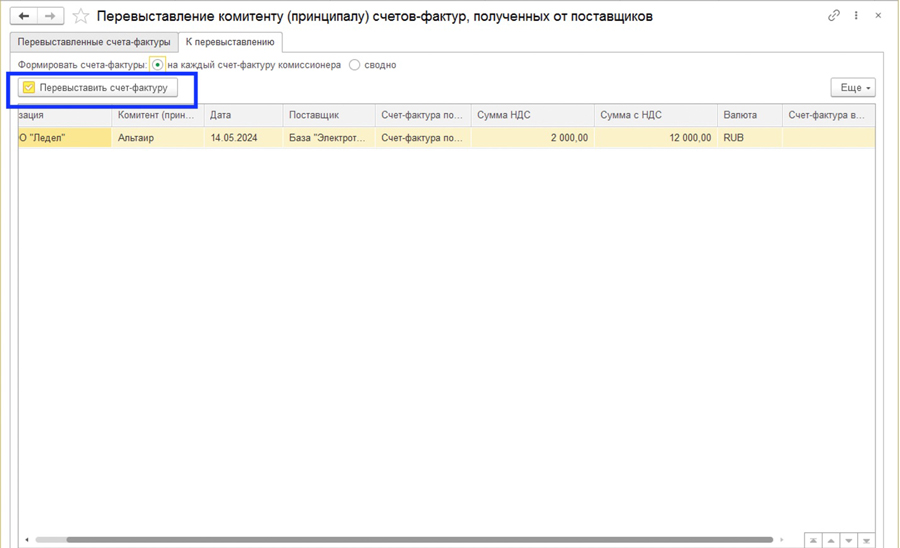
Сформируется перевыставленный документ "Счет-фактура выданный".
Одновременно в документе "Отчет коминтенту (принципалу) о закупках" в поле Счет-фактура выданный отразится перевыставленная счет-фактура.
6. Начисляем агентское вознаграждение одним из двух способов.
Способ 1. Процентом от суммы закупки в документе "Отчет коминтенту (принципалу) о закупках".
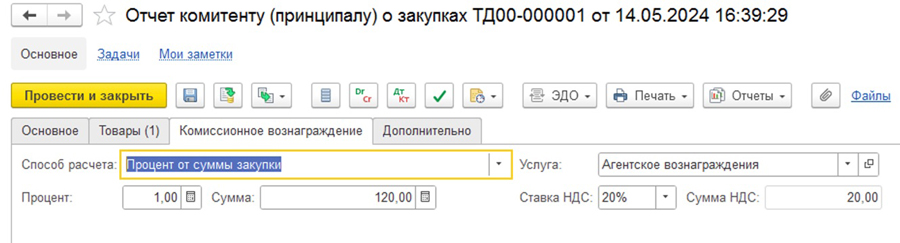
Для выставления счет-фактуры на агентское вознаграждение нужно нажать на гиперссылку внизу документа "Оформить счет-фактуру (Комиссионное вознаграждение)" – сформируется документ "Счет-фактура выданный на комиссионное вознаграждение".
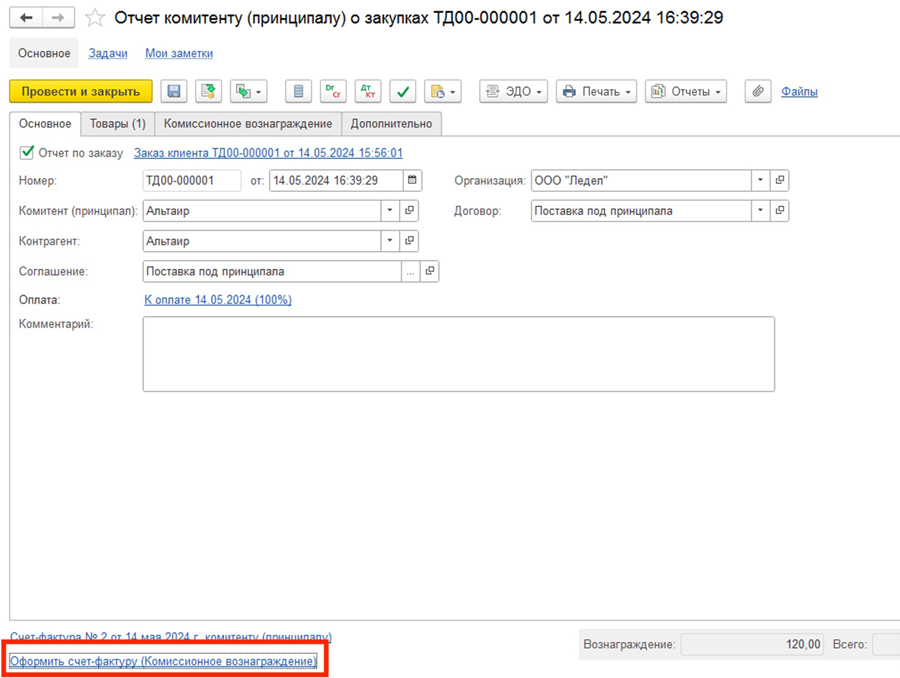
Документ сформирует проводки:
Способ 2. В документе "Отчет коминтенту (принципалу) о закупках" способ расчета ставим "не рассчитывается".
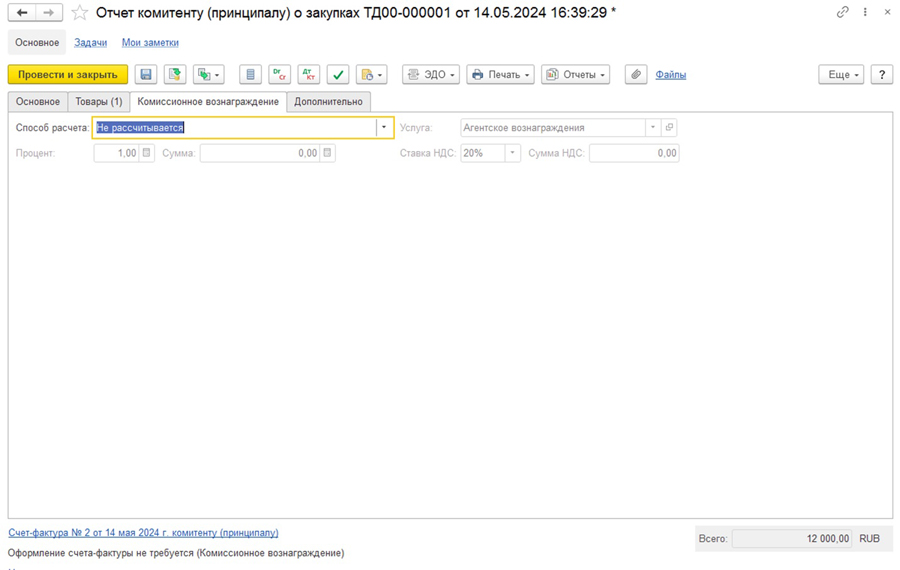
Документ сформирует проводки:
Агентское вознаграждение начисляем документом "Реализация товаров и услуг".
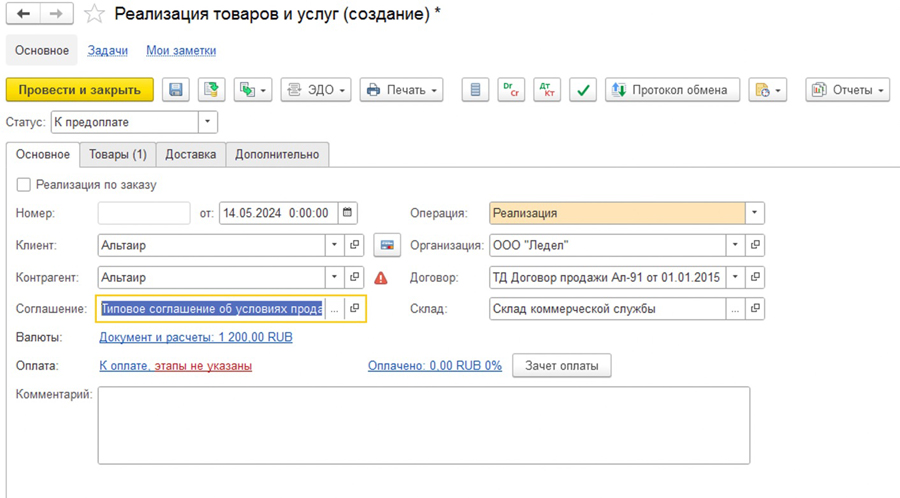
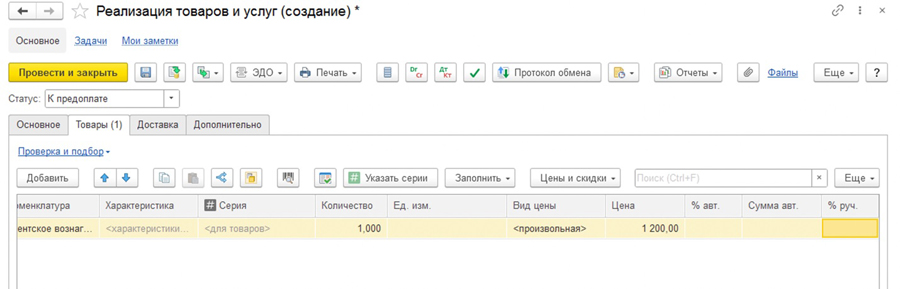
На основании документа "Реализация товаров и услуг" выписываем "Счет-фактуру выданную".
Документ сформирует проводки:
7. Проверяем корректность формирования книги продаж (на сумму агентского вознаграждения).
8. Проверяем корректность формирования "Журнала учета полученных и выданных счетов-фактур" на полученные счета-фактуры и перевыставленные счета-фактуры в рамках исполнения агентского договора.
(473) 202-20-10
ссылка на сайт автора обязательна
звоните!